电脑如何清理c盘垃圾?有效清理C盘的多种方法,超全汇总
教你如何清理电脑C盘垃圾 #生活技巧# #数码产品使用技巧# #电脑操作教程#
电脑如何清理c盘垃圾?电脑C盘通常被用作系统盘,在Windows操作系统中,C盘包含了Windows操作系统的主要文件、程序文件、用户数据以及系统设置等。
电脑C盘作为一个操作系统的核心文件,有些文件是系统正常运行所必须的。随着时间的流逝,电脑C盘容易出现空间不足或受到损坏的情况,这些也是导致系统运行缓慢、报错甚至无法正常运行的原因之一。所以,我们需要定期清理电脑C盘,将一些垃圾文件和程序清理掉,保证电脑能够正常运行。
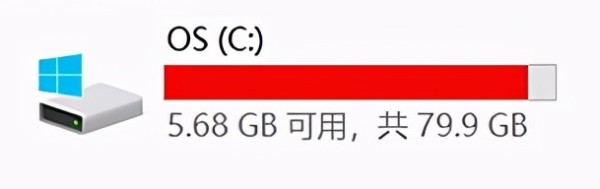
本文整理了关于电脑如何清理c盘垃圾的方法,分别是以下几个,大家可以根据自己电脑C盘的情况进行清理,一起往下看看吧!
1、磁盘清理
Windows电脑有一个自带的磁盘清理功能,在属性中可以查看。虽然不能腾出大量的空间,但是也能清理掉一些不需要的垃圾文件
操作步骤:选中C盘,鼠标右键选择“属性”;在“常规”选项卡中,点击“磁盘清理”,接着根据需要勾选中需要清理的文件,如临时文件、系统文件、回收站文件等
注意事项:这些文件都是系统经过扫描,确认可以删除的文件哦

2、卸载不需要的程序
为了更好的使用电脑办公,我们都会选择下载安装各种各样的电脑软件,便于工作。在此过程中,可能会将这些软件安装到电脑C盘,一般是不建议将软件安装到电脑系统盘的。
操作步骤:打开金舟Windows优化大师,选择软件管理,然后软件会对整个电脑进行全面扫描,扫描结束后可根据使用情况进行卸载,将一些流氓软件、垃圾软件或几乎不使用的软件卸载掉,这也是清理c盘的重要步骤
注意事项:借助专业的工具卸载软件,可以彻底删除软件所有数据,包括组件文件等,不会残留任何注册信息在电脑上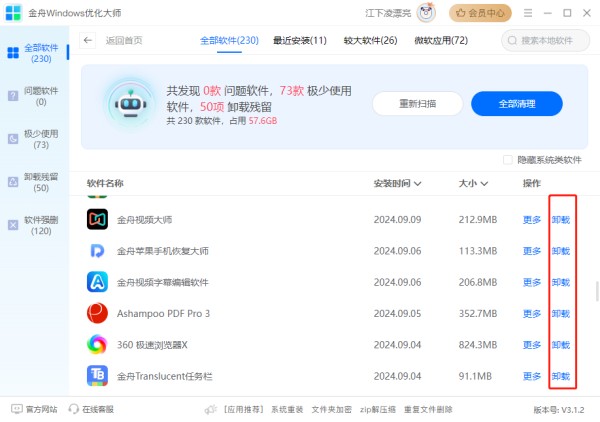
3、转移C盘大文件
如果电脑C盘文件大部分都是需要,不能直接清理掉的,那么我们可以选择将这些文件进行转移。将C盘的文件直接转移到其他可用磁盘中,操作方法比较简单,且有效。
操作步骤:打开金舟Windows优化大师,点击选择大文件搬家,等软件扫描后,根据需要,将较大的文件进行转移,例如电脑安装包、文件压缩宝等占内存较大的文件
注意事项:手动转移会影响软件正常使用,借助专业的工具可以直接打包转移到其他磁盘,并且能够正常使用
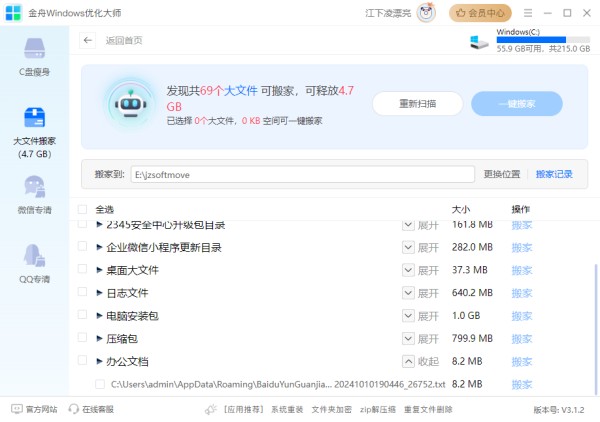
4、使用第三方清理工具
电脑上经常需要处理各种各样的操作,使用过程中难免会遇到电脑卡顿、使用不顺畅的情况。如果不能确保自己能够“健康”管理磁盘,或者没办法给电脑硬件做升级。那么一款好用的C盘清理工具是很有用的,也希望大家能够养成一个定期清理电脑C盘的良好习惯 。本文推荐的金舟Windows优化大师显然就符合大家的需求,用来做定期清理是个不错的选择。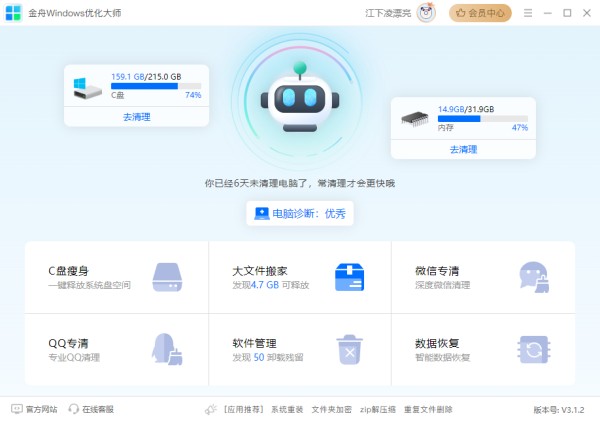
请注意,在清理内存和硬盘空间时,务必小心谨慎,避免误删重要文件或系统文件。如果不确定某个文件是否可以删除,最好先进行备份或咨询专业人士的意见。好了,以上就是关于电脑如何清理c盘垃圾的方法介绍了,这些方法用来清理电脑C盘都是十分有效的,感兴趣的小伙伴可以自己动手试试哦!更多精彩内容,请持续关注金舟软件
推荐阅读:
windows7c盘满了怎么清理?有效清理C盘的方法(超全汇总)
电脑反应慢卡怎么解决?让您的电脑提速100倍的方法
电脑卡怎么清理?这些方法简单易用,小白就能上手操作
网址:电脑如何清理c盘垃圾?有效清理C盘的多种方法,超全汇总 https://www.yuejiaxmz.com/news/view/671771
相关内容
windows7c盘满了怎么清理?有效清理C盘的方法(超全汇总)如何快速清理C盘垃圾(有效清理C盘垃圾的小妙招)
电脑c盘满了内存不足怎么办?如何清理c盘空间垃圾(4种方法)
如何清理电脑c盘内存 电脑c盘满了删除方法
电脑c盘满了怎么清理 电脑c盘满了如何清理
怎么清理c盘的垃圾文件【快速清理C盘垃圾实用方法】
快速清理c盘空间的方法 c盘太满了怎么清理垃圾
如何清理电脑c盘内存 5个小技巧快速清理电脑垃圾
怎么清理c盘 如何清理c盘
清理C盘垃圾的小技巧(快速清理C盘垃圾)

